|
Andrian - blog, noutăţi, pc&it, media, divertisment, fun
|
 |
||
-
-
Categorie - Tutoriale 20.04.2009 - 03:29

Cel mai adesea se întâmplă să-ţi crape windows-ul, să trebuiască să-l reinstalezi, sau pur şi simplu îţi poţi şterge conexiunea într-o secundă de neatenţie…
Când citeşti acest articol ar fi bine să rămâi cu ceva sau să-l salvezi offline dacă eşti abonat rcs-rds, deoarece logic judecând, când vei avea nevoie de aceste informaţii nu vei avea net, dintr-un motiv sau altul, deci nu îmi vei putea accesa pagina înainte să setezi conexiunea!
Poate de pe alt calculator!Deschide Start Menu, click pe Network Connections.
Dacă în Start Menu nu ai Network Connections (se poate), icoana o vei găsi în Control Panel.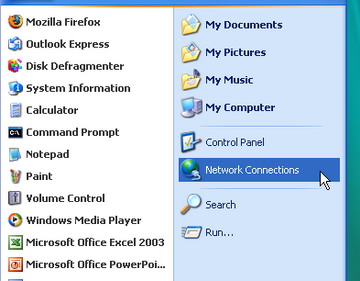
Click pe “Create a new connection”
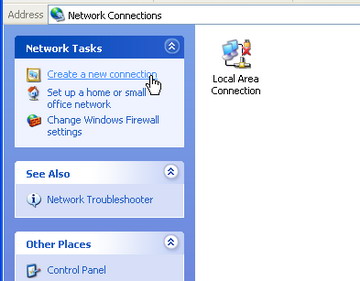
După ce s-a deschis “New Connection Wizard” apasă NEXT
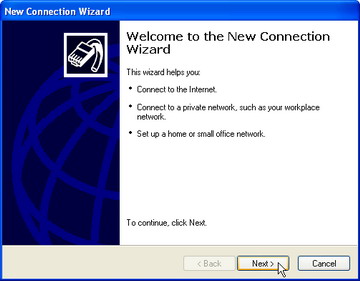
Bifează “Connect to the Internet”, apasă NEXT
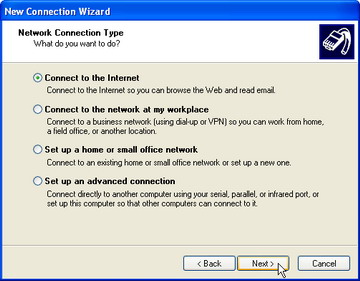
Bifează “Set up my connection manually”, apasă NEXT
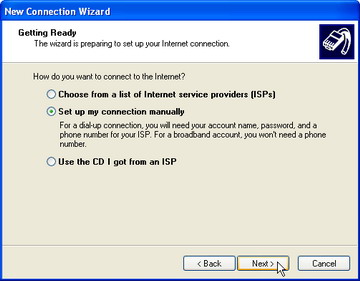
Bifează “Connect using a broadband connection…”, apasă NEXT
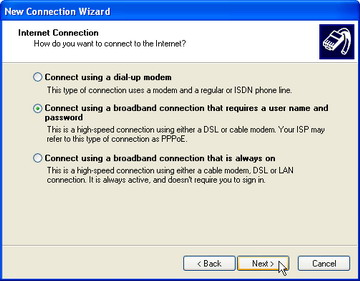
La “ISP Name” trece rds, apasă NEXT
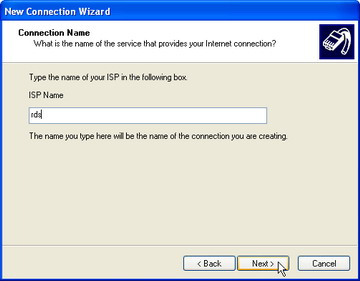
La Internet Account Information se introduc User name* şi parola*, apasa NEXT
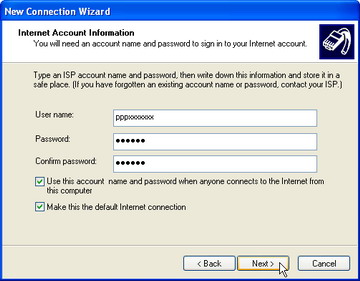
Completing the New Connection Wizard, apasă FINISH
(Bifează “Add a shortcut to this connection to my desktop – dacă doreşti icon conexiune pe desktop)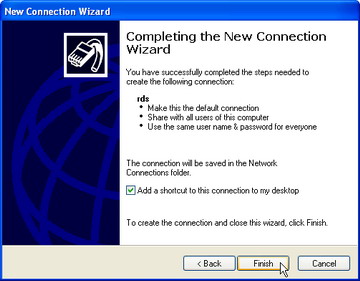
*User Name si Parola le ai scrise pe procesul verbal de primire/predare de când ţi-a fost instalat net-ul. Dacă nu mai păstrezi hârtia, suni la call center de unde le vei primi telefonic pe loc după ce faci dovada identitaţii de abonat.Etichete: broadband, conexiune, fiberlink, fibra optica, Ineu, Internet, provider, rcs-rds, retea, screenshot, setare, speed, UTP, viteza, Windows
Dacă ţi-a plăcut, trimite mai departe:




-
Alte articole interesante
Loading...
-

Web conections
Reclamă
Categorii
Alte articole
 Top cei mai mari hackeri
Top cei mai mari hackeri
Kevin Poulsen cunoscut popular ca Dark Dunte în cercurile de hackeri, şi-a dov... Samsung S5230 date tehnice, setări internet, ofertă preţ, imagini
Samsung S5230 date tehnice, setări internet, ofertă preţ, imagini
Caracteristici principale Samsung S5230 Retea 2G - GSM 850 / 900 / 1800 / 1900,... ZUNE HD
ZUNE HD
Zune hd 16 Zune HD 16 ofera spatiu pentru max 4.000 melodii, sau 5 ore de HD vi... Taburi pe mai multe rânduri la Firefox
Taburi pe mai multe rânduri la Firefox
Pentru cei care sunt fani Firefox şi se consideră "Power Users" care navighează ...
Comentarii recente
- Imi plac la nebunie motoarele, dar mi-e frica de d...
- @yooo - absolut toate detaliile sunt descrise aman...
- Daaaa m-am convins.....si eu am primit unul din pl...
- Salut all...am si eu o intrebare...cum fac sa moni...
- @Dyeve - si mie imi place vintage-ul, o lume facin...
- Awwww! Ce mistoace sunt! Benefice sau nu aceste re...
- @Versuri - se spune Hayabusa, aia le da clasa la t...
- Le-am mai vazut:)).Caterinci pe acolo.
Blogroll
-
 Achilianu
Achilianu -
 Andain
Andain -
 Andi
Andi -
 BadPisi
BadPisi -
 Bancuri 2010
Bancuri 2010 -
 Bancuri Tari
Bancuri Tari -
 Blogatu
Blogatu -
 Blogu' lu' Cipy
Blogu' lu' Cipy -
 Cipri blog
Cipri blog -
 Containere metalice
Containere metalice -
 Cristian Manafu
Cristian Manafu -
 Dispecer Blogosfera
Dispecer Blogosfera -
 Dyeve
Dyeve -
 Filme Noi
Filme Noi -
 Filme Online
Filme Online -
 Generatoare electrice
Generatoare electrice -
 Goldies
Goldies -
 InCuvinte
InCuvinte -
 Îngheţată
Îngheţată -
 Mihai Gaspar
Mihai Gaspar -
 Needitat
Needitat -
 Niggerul
Niggerul -
 Ordinary Stuff
Ordinary Stuff -
 Paulierco
Paulierco -
 Poze Haioase
Poze Haioase -
 Radio Come4Me
Radio Come4Me -
 Realitatea Online
Realitatea Online -
 Roxy's blog
Roxy's blog -
 Sabotorul
Sabotorul -
 Seriale Online
Seriale Online -
 Tony Adax's Blog
Tony Adax's Blog -
 yo9fah
yo9fah









Uitasem. Mi-a fost de mare ajutor. Mulţumesc
TY and GL!
f. interesant.m-ia reusit din prima.Dar cum se poate face sa nu mai dau CONNECT dupa fiecare restart sau deschidere a sistemului?Sa se conecteze automat adica,conteaza asta daca placa de retea este incorporata in placa de baza sau nu?Deoarece am 2 prieteni care nu mai trebuie sa dea connect si nici nu isi mai fac aceasta scurtatura la instalarea windowsului,insa ei au placa de retea separata.
@gigi – nu e absolut nici o diferenta daca placa de retea este onboard sau separat.
- in primul rand dute in Network Connections, da dreapta click pe conexiune, Properties, apasa sus Options dupa care debifeaza “Prompt for name and password, certificate, etc” (asta ca sa nu se mai deschida fereastra cu conect)
- in al doilea rand muta shortcut-ul cu conexiunea de pe desktop in Startup (adica C:\Documents and Settings\USER\Start Menu)
la urmatorul restart ar trebui sa mearga, lasa un comentariu si zi rezultatu